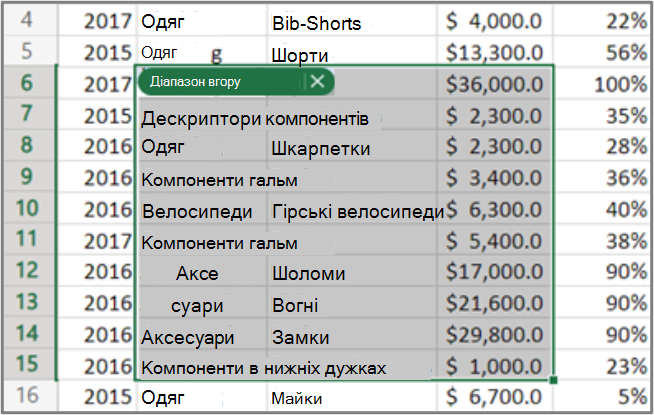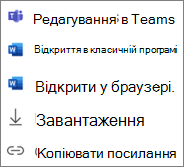Співпрацюючи в Teams або в Інтернеті, можна надати спільний доступ до інформації з книги. Ви можете надати спільний доступ до всієї книги, але часто безпечніше, швидше та ефективніше надавати спільний доступ лише до розділу книги для перегляду або редагування. Ви можете легко надати спільний доступ до посилання іншим користувачам на певний аркуш, діапазон, таблицю або діаграму.
Спочатку потрібно створити посилання на спільний розділ книги. Потім надішліть або зробіть доступним посилання для одержувачів. Нарешті, одержувачі можуть одночасно переглядати або редагувати розділ книги.
-
Відкрийте книгу в вебпрограма Excel.
-
Виділіть аркуш, діапазон, таблицю або діаграму.
-
Клацніть виділений фрагмент правою кнопкою миші та виберіть пункт Зв'язати з цим аркушем, Діапазоном, Таблицею або Діаграмою. Відкриється діалогове вікно Копіювання посилання .
-
Виберіть Люди у вашій організації, за допомогою посилання можна редагувати. У діалоговому вікні Параметри посилання можна вказати: будь-який користувач із посиланням, Люди в корпорації Майкрософт із посиланням або Люди з наявним доступом. Ви також можете вказати, чи мають одержувачі дозвіл на редагування або перегляд .
-
Натисніть кнопку Застосувати.
-
Натисніть кнопку Копіювати.
-
Посилання тепер міститься в буфері обміну Office. Докладні відомості див. в статті Копіювання та вставлення за допомогою буфера обміну Office.
Після створення посилання на розділ спільної книги одержувачі можуть використовувати його такими поширеними способами:
Браузер
-
Коли одержувач отримає спільне посилання електронною поштою, він може вибрати його. Вони також можуть скопіювати та вставити посилання в рядок адреси браузера.
-
Книга відкриється в вебпрограма Excel. Діапазон, таблиця або діаграма виділено межею для легкої ідентифікації.
Teams
-
Відкрийте Або перейдіть до Teams.
-
Зазвичай до скопійованого посилання надається спільний доступ у чаті Teams з одним або кількома одержувачами. Посилання також можна опублікувати в каналі Teams.Докладні відомості див. в статті Початок чату з іншими користувачами в Teams і Надсилання повідомлення каналу в Teams.
-
Щоб відкрити книгу, одержувачі вибирають посилання в чаті або каналі. Спільний діапазон, таблиця або діаграма відображаються та виділяються межею для легкої ідентифікації.
Порада.: Клацніть правою кнопкою миші розділ книги, щоб переглянути додаткові команди, зокрема Редагувати в Teams, Відкрити в класичній програмі, Відкрити в браузері, Завантажити та Копіювати посилання.
Примітка.: Якщо відкрити книгу в програмі Excel на настільному комп'ютері або завантажити книгу, виділений фрагмент буде видалено з діапазону, таблиці або діаграми.
Додаткові відомості
Режим співавторства дає можливість працювати над книгами Excel одночасно з іншими користувачами